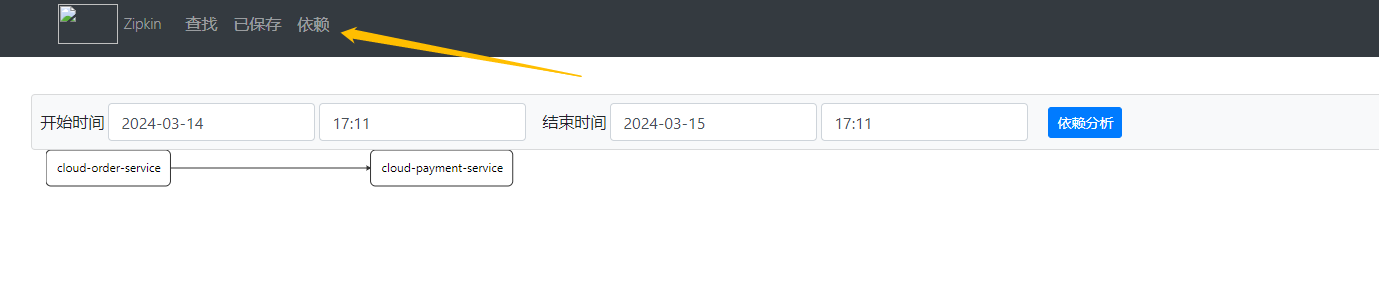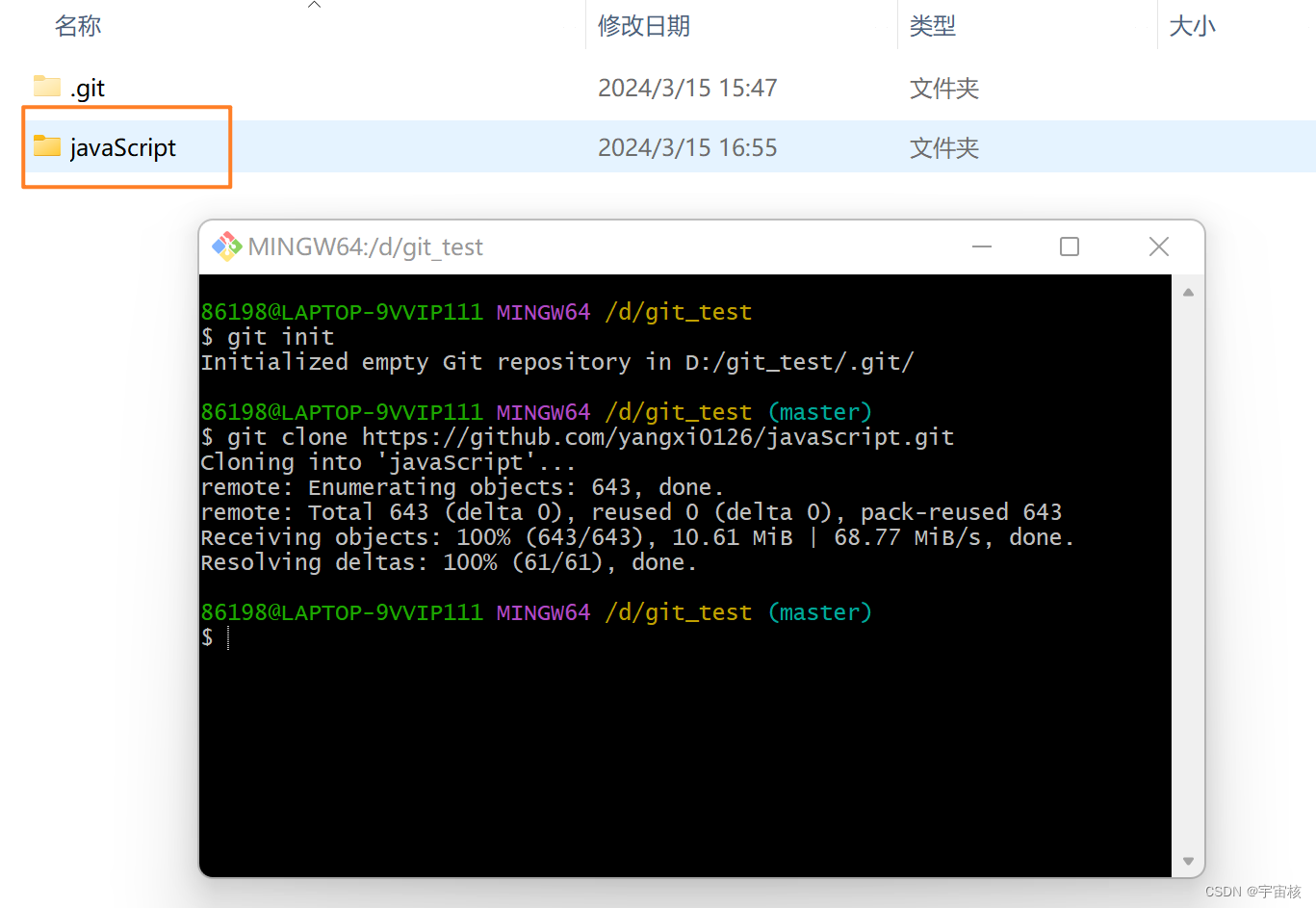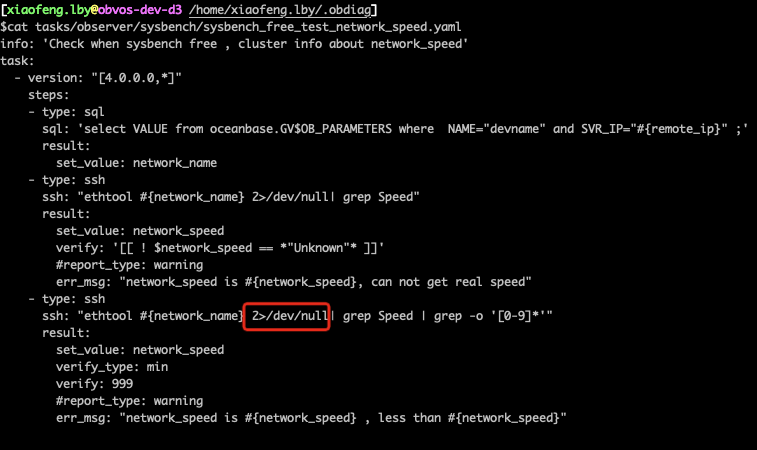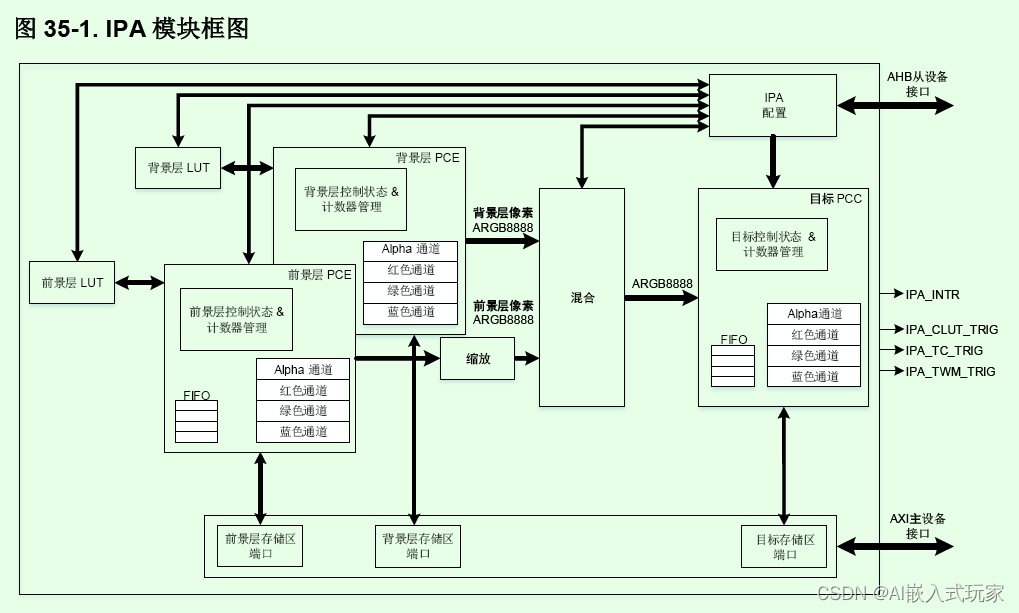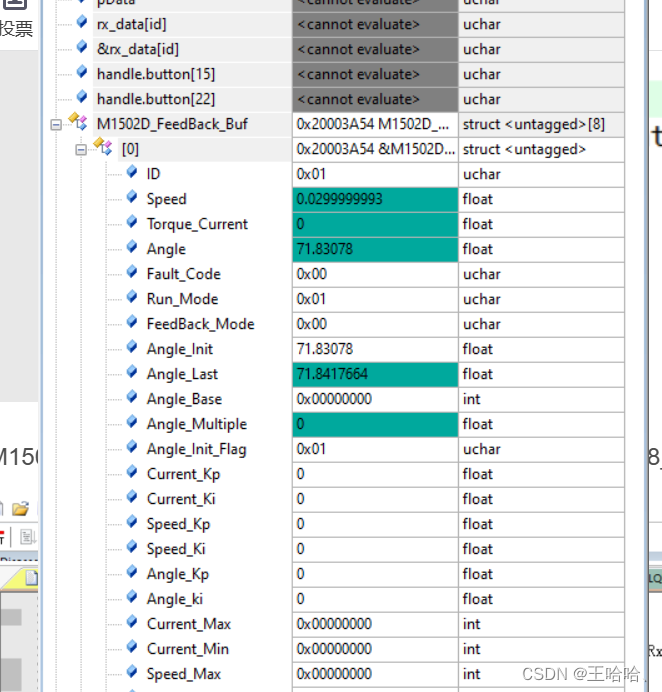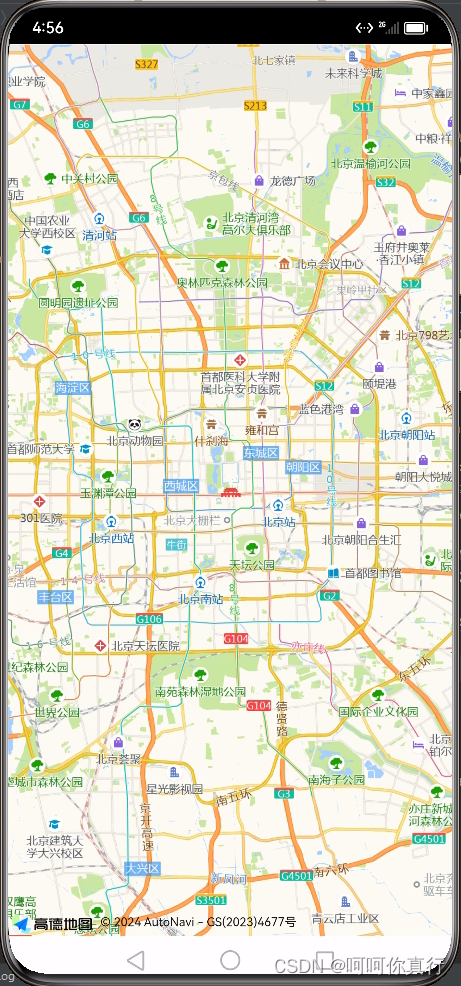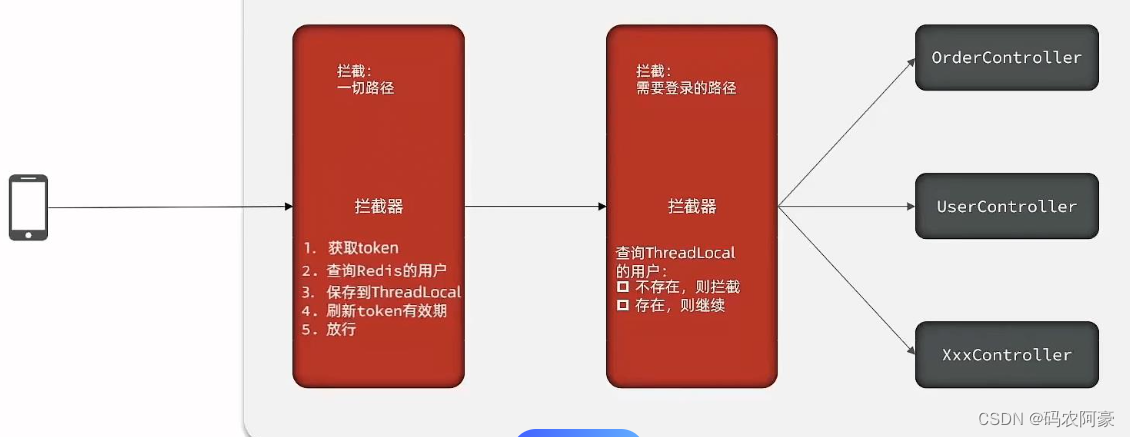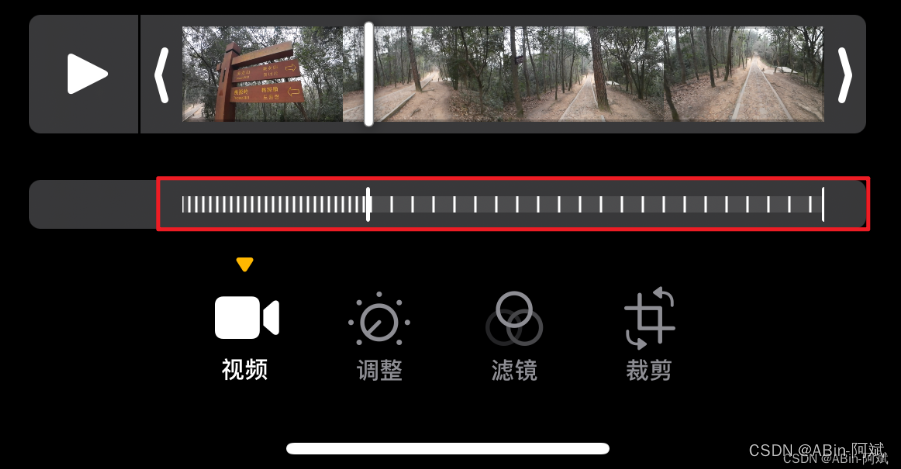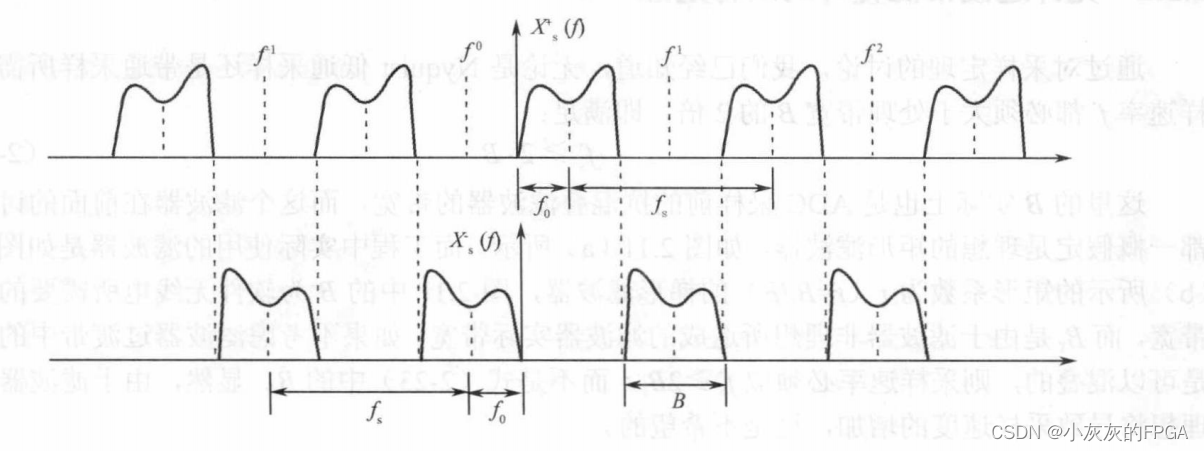渐变叠加 Gradient Overly主要用于在图层上添加颜色渐变效果。
可为同一图层添加多达 10 个渐变叠加。
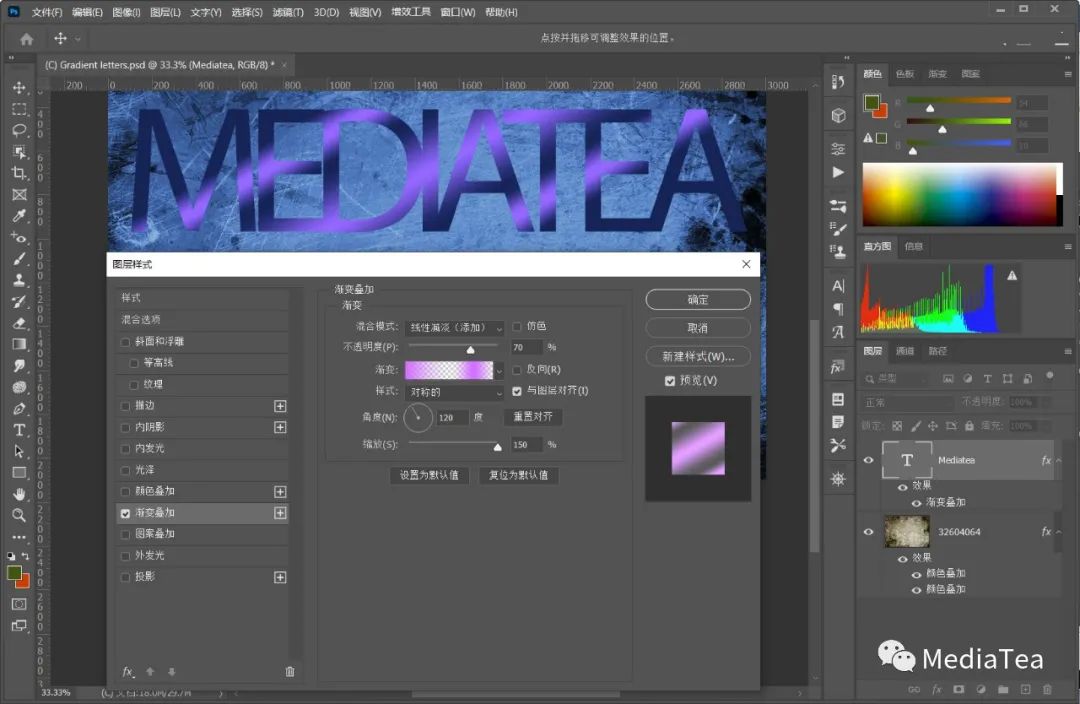
渐变
Gradient
混合模式
Blend Mode
设置渐变叠加效果与图层的混合模式。
默认为“正常”,表示不混合。
仿色
Dither
默认勾选,可使渐变过渡更加平滑,减少渐变的条带化现象。
不透明度
Opacity
控制渐变叠加效果的不透明度级别。
默认值为 100%。
渐变
Gradient
用于选择和管理渐变预设。
点击倒箭头,从弹出式面板中选择一种渐变。
点击渐变样式条,打开“渐变编辑器”,以便详细设置渐变。
反向
Reverse
默认不勾选。
勾选后,可以转换渐变中的颜色顺序,得到反方向的渐变效果。
样式
Style
选择渐变的形状。
--线性
Linear
以直线的方式从起点渐变到终点。
--径向
Radial
以圆形图案的方式从起点渐变到终点。
--角度
Angle
围绕起点以逆时针扫过的方式渐变。
--对称的
Reflected
在起点的两侧进行对称的线性渐变。
--菱形
Diamond
以菱形图案从中心向外侧渐变到角。
与图层对齐
Align with Layer
默认勾选,将基于图层大小生成渐变。
若不勾选此项,则将基于画布大小生成渐变。
重置对齐
Reset Alignment
若移动了渐变(可直接在画布上拖动),点击此按钮可将渐变对齐重置为默认值,
即,将渐变的中心置于图层的中心(勾选“与图层对齐”时)或画布的中心(未勾选“与图层对齐”时)。
角度
Angle
用于旋转渐变。
默认为 90°。既可在控件上设置,也可以直接输入角度值。
缩放
Scale
用于调整渐变的大小。
默认值为 100%,表示无缩放。
方法
Method
选择渐变插值方法,设置渐变颜色将如何显示在画布上。
--可感知
Perceptual
默认选项。
可创建自然的渐变,就像人眼看到现实世界中的自然渐变一样。
--线性
Linear
类似于“可感知”方法,可用于 Adobe Illustrator 等其他应用程序。此方法将渐变内插到线性色彩空间。
--古典
Classic
使用立方颜色插值的传统方法。
--平滑
Smooth
优化颜色之间的过渡,使得渐变更加自然。
--条纹
Stripes
不是平滑过渡,而是以明显的色带或条纹形式出现。
设置为默认值
Make Default
将当前设置作为此效果的默认设置。
复位为默认值
Reset to Default
恢复此效果的默认设置。
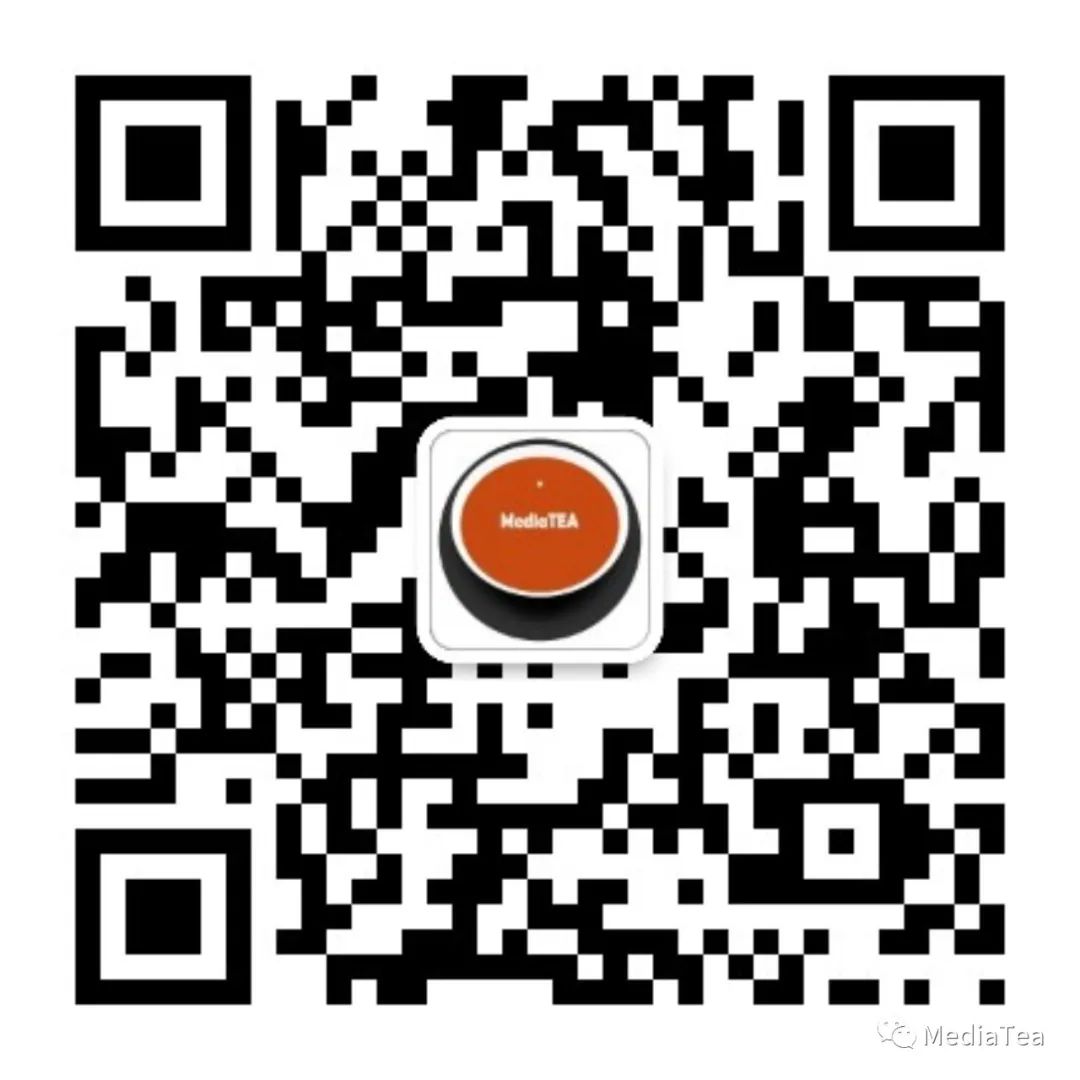
“点赞有美意,赞赏是鼓励”